|
EN BREF
|
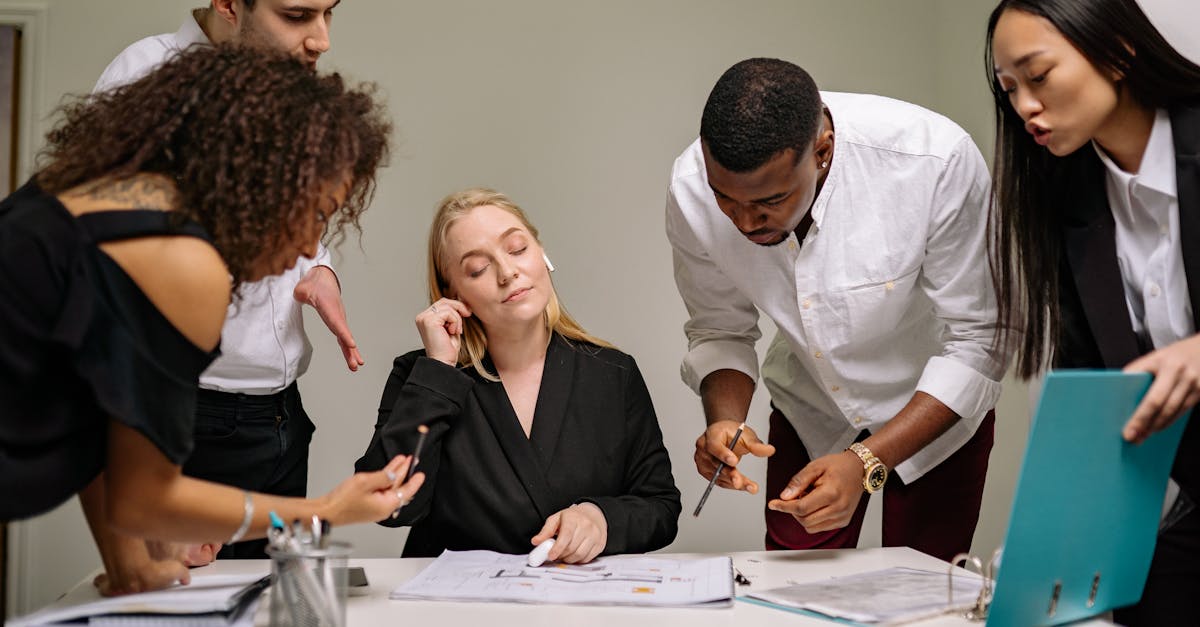
Avec l’augmentation constante des fichiers multimédias et des applications sur nos MacBook, il devient crucial de gérer l’espace de stockage de manière efficace. Les fichiers lourds peuvent rapidement encombrer votre système, ralentissant les performances et compliquant l’organisation de vos données. Dans cet article, nous vous proposons des méthodes pour identifier et gérer ces fichiers encombrants, afin d’optimiser votre MacBook pour un fonctionnement fluide et efficace.
Identifier les fichiers lourds sur votre MacBook
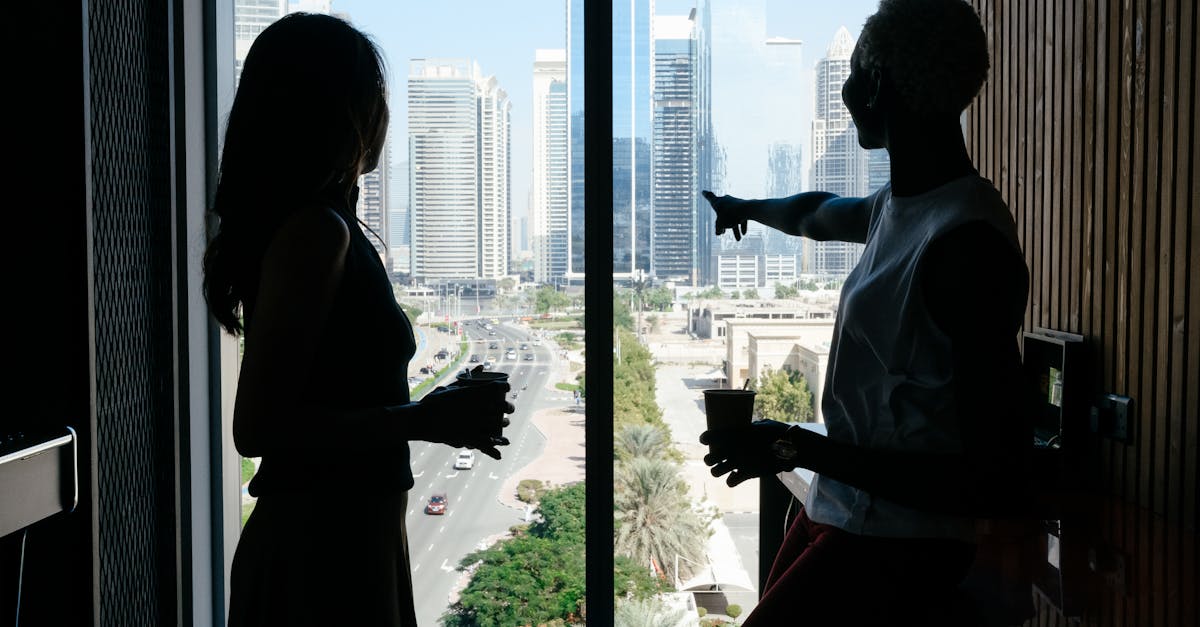
Pour identifier les fichiers lourds sur votre MacBook, commencez par ouvrir le Finder. Dans la barre de menu, cliquez sur Fichier, puis sélectionnez Rechercher.
Dans le champ de recherche, entrez une taille minimale pour vos fichiers lourds, par exemple 100 Mo. Cela filtrera les fichiers de cette taille et plus. Pour peaufiner votre recherche, cliquez sur le petit “+” à droite de la barre de recherche. Vous pouvez spécifier des critères comme le type de fichier ou la date de création.
Une fois la recherche lancée, le Finder affichera une liste de fichiers qui correspondent à vos critères. Parcourez cette liste pour déceler les fichiers que vous pouvez supprimer ou transférer sur un disque externe.
Pour avoir une vue d’ensemble de l’espace de stockage utilisé, ouvrez le menu À propos de ce Mac, puis sélectionnez l’onglet Stockage. Cela vous permettra de visualiser rapidement l’espace occupé par les différents types de données, comme les applications, les documents et les autres fichiers.
Utiliser des applications tierces peut également être bénéfique pour analyser votre stockage. Des outils comme DaisyDisk ou CleanMyMac offrent une interface intuitive pour détecter les fichiers lourds et gérer votre espace de manière efficace.
N’oubliez pas d’effectuer des sauvegardes régulières avant de supprimer des fichiers, afin d’éviter toute perte de données précieuses.
Utiliser l’outil de gestion des stockage intégré
Sur votre MacBook, il est essentiel de savoir comment dénicher et gérer les fichiers lourds afin d’optimiser la performance de votre machine. Identifier ces fichiers est la première étape cruciale.
Pour ce faire, vous pouvez utiliser l’outil de gestion de stockage intégré dans macOS. Cet outil vous permet d’analyser rapidement l’utilisation de votre disque et de repérer les fichiers occupant le plus d’espace.
Voici comment y accéder :
- Ouvrez le menu Apple en haut à gauche de votre écran.
- Sélectionnez À propos de ce Mac.
- Allez dans l’onglet Stockage.
- Cliquez sur Gérer pour accéder aux options de gestion.
Dans cette interface, vous aurez un aperçu des différentes catégories de fichiers, telles que :
- Applications
- Document
- Images
- Video
En cliquant sur chaque catégorie, vous pourrez voir les fichiers les plus volumineux. Cela facilite grandement leur identification et vous aide à décider si vous souhaitez les supprimer ou les déplacer.
En outre, vous pouvez utiliser des outils tiers pour une analyse plus approfondie. Des applications telles que CleanMyMac ou DaisyDisk offrent des fonctionnalités avancées pour détecter les fichiers encombrants. Elles permettent également de visualiser la structure de vos fichiers de manière plus interactive.
Une fois que vous avez identifié vos fichiers lourds, il est recommandé de procéder à une gestion régulière de votre stockage. Cela inclut la suppression des fichiers inutiles, la sauvegarde des fichiers importants sur un disque dur externe et l’optimisation de l’utilisation de l’espace disponible.
Maintenir votre MacBook huilé avec un espace de stockage adéquat est crucial pour garantir son bon fonctionnement et votre productivité au quotidien.
Recourir à des applications tierces
Pour identifier les fichiers lourds sur votre MacBook, il est essentiel de savoir où chercher. Le système macOS propose des outils natifs permettant d’analyser l’utilisation de l’espace de stockage. Accédez à “À propos de ce Mac” dans le menu Pomme, puis sélectionnez l’onglet “Stockage”. Ici, vous obtiendrez une vue d’ensemble de l’utilisation de votre disque dur, ce qui vous permettra de repérer rapidement les fichiers lourds.
Pour affiner votre recherche, utilisez le Finder. Ouvrez une nouvelle fenêtre Finder et sélectionnez “Tous mes fichiers” pour trier vos fichiers par taille. Il est possible d’affiner votre recherche en filtrant par type de fichier, ce qui facilite l’identification des fichiers volumineux inutiles.
Une autre méthode consiste à consulter les différents dossiers susceptibles de contenir des fichiers lourds, comme :
- Le dossier Téléchargements
- Le dossier Films
- Le bureau
- Le dossier Applications
Recourir à des applications tierces peut également améliorer l’efficacité de votre recherche. Des outils tels que DaisyDisk, GrandPerspective ou OmniDiskSweeper offrent des visualisations de votre espace de stockage, facilitant ainsi l’identification des fichiers encombrants.
Ces applications permettent de voir l’arborescence des fichiers et de déterminer rapidement quels éléments occupent le plus d’espace, rendant la gestion de votre espace de stockage plus intuitive et efficace. Vous pouvez ainsi sélectionner et supprimer les fichiers dont vous n’avez plus besoin.
En utilisant ces méthodes, vous pourrez facilement identifier, gérer et supprimer les fichiers lourds sur votre MacBook, optimisant ainsi la performance de votre système et la sécurité de vos données.
Analyser les dossiers et les fichiers
Pour identifier les fichiers lourds sur votre MacBook, il est essentiel de procéder à une analyse approfondie de vos dossiers et fichiers. Cette démarche permet non seulement de libérer de l’espace de stockage, mais également d’optimiser les performances de votre système.
Une méthode efficace consiste à utiliser l’outil intégré “À propos de ce Mac”. Rendez-vous dans le menu Apple, sélectionnez “À propos de ce Mac”, puis cliquez sur l’onglet “Stockage”. Cet onglet vous fournit une vue d’ensemble de l’espace utilisé et vous permet d’accéder à une représentation graphique des types de fichiers qui encombrent votre disque.
Pour une analyse plus détaillée, vous pouvez utiliser le Finder. Effectuez une recherche en triant vos fichiers par taille. Dans le Finder, ouvrez le dossier de votre choix, puis sélectionnez “Afficher les options de présentation” (raccourci clavier : Commande + J). Dès lors, choisissez l’option “Taille” pour trier vos éléments du plus lourd au plus léger. Cela vous permettra de localiser rapidement les fichiers qui occupent le plus d’espace.
Il existe également des applications tierces comme DaisyDisk ou GrandPerspective qui offrent une visualisation graphique de l’utilisation de votre disque. Ces outils fournissent des rapports détaillés et vous permettent d’identifier facilement les fichiers et dossiers encombrants.
Enfin, n’oubliez pas de vérifier les fichiers temporaires et les fichiers de cache générés par vos applications. Utilisez des outils comme CCleaner pour éliminer ces fichiers indésirables contenant des données qui ne sont plus nécessaires.
En procédant ainsi, vous serez en mesure non seulement de libérer de l’espace mais également de maintenir votre MacBook en bon état de fonctionnement.
| Stratégie | Description |
| Utiliser le stockage iCloud | Déplacez vos fichiers lourds vers iCloud pour libérer de l’espace local. |
| Analyser le stockage | Accédez à “À propos de ce Mac” > “Stockage” pour identifier les fichiers volumineux. |
| Supprimer les fichiers temporaires | Utilisez des outils comme CleanMyMac pour éliminer les fichiers inutiles. |
| Transférer sur un disque externe | Stockez vos fichiers lourds sur un disque dur externe pour économiser de l’espace. |
| Utiliser des applications de gestion | Des applications comme DaisyDisk permettent de visualiser et gérer facilement vos fichiers. |
- Vérification des fichiers : Utilisez “À propos de ce Mac” > “Stockage” pour analyser l’espace utilisé.
- Utilisation de Finder : Recherchez les fichiers par taille en utilisant la fonction de recherche avancée.
- Applications tierces : Envisagez des outils comme DaisyDisk ou GrandPerspective pour visualiser l’espace disque.
- Suppression des fichiers : Supprimez les fichiers temporaires et inutiles via “Gestion du stockage”.
- Cloud Storage : Utilisez des services comme iCloud pour déplacer des fichiers moins utilisés.
- Optimiser le stockage : Activez l’option “Optimiser le stockage” pour gérer automatiquement vos fichiers.
- Gestion des téléchargements : Videz régulièrement le dossier “Téléchargements” pour libérer de l’espace.
- Archivage : Compressez et archivez les fichiers anciens que vous n’utilisez pas fréquemment.
Organiser vos fichiers pour un meilleur accès

Pour optimiser l’utilisation de votre MacBook et améliorer les performances de votre système, il est essentiel d’organiser vos fichiers. Cela permet un accès plus rapide aux données et une gestion simplifiée de l’espace de stockage.
Voici quelques conseils pour organiser vos fichiers efficacement :
- Créer des dossiers : Organisez vos fichiers par catégories, telles que documents, images, vidéos, etc. Cela facilite la recherche.
- Nommage cohérent : Utilisez des noms de fichiers descriptifs pour faciliter l’identification rapide de leur contenu.
- Supprimer les doublons : Éliminez les fichiers en double pour libérer de l’espace et simplifier la gestion.
- Utiliser des tags : Appliquez des étiquettes à vos fichiers pour les retrouver plus facilement via la fonction de recherche de macOS.
- Archiver les anciens fichiers : Déplacez les fichiers que vous n’utilisez pas souvent vers un disque dur externe pour libérer de l’espace sur votre MacBook.
En adoptant des méthodes efficaces pour organiser vos fichiers, vous évitez l’encombrement sur votre appareil et optimisez vos performances. Cela vous permet également de retrouver rapidement des fichiers nécessaires, réduisant ainsi le temps passé à les chercher.
Enfin, il est recommandé de réaliser régulièrement un audit de vos fichiers afin de maintenir cette organisation. Prenez l’habitude de vérifier l’espace de stockage et de nettoyer ce qui n’est plus utile.
Créer des dossiers dédiés
Pour optimiser la gestion de l’espace de stockage sur votre MacBook, il est essentiel de créer des dossiers dédiés pour organiser vos fichiers. Cela permet d’améliorer l’accès à vos documents tout en conservant un système clair et fonctionnel.
Commencez par évaluer le type de fichiers que vous avez. Voici quelques catégories courantes à considérer :
- Documents : Word, PDF, présentations.
- Images : Photos personnelles, graphiques.
- Vidéos : Films, enregistrements de travail.
- Applications : Logiciels ou outils spécifiques.
Une fois ces catégories établies, créez des dossiers spécifiques sur votre bureau ou dans votre répertoire principal. Par exemple :
- Dossier Documents Professionnels
- Dossier Photos de Vacances
- Dossier Projets Vidéo
En utilisant des noms clairs et descriptifs, vous faciliterez la recherche de fichiers. Pensez également à intégrer des sous-dossiers pour une organisation encore plus fine. Par exemple, sous le dossier Documents Professionnels, ajoutez des sous-dossiers pour chaque client ou projet.
Penser à la synchronisation avec le cloud peut également s’avérer bénéfique. En utilisant des services comme iCloud, Dropbox ou Google Drive, vos fichiers resteront accessibles de n’importe où tout en réduisant la charge sur votre disque dur.
Enfin, pour éviter l’encombrement de votre MacBook, effectuez régulièrement un nettoyage de vos fichiers. Cela inclut la suppression des fichiers obsolètes et le déplacement de ceux que vous n’utilisez plus vers un disque dur externe.
Utiliser des étiquettes et des balises
Organiser vos fichiers lourds sur un MacBook est essentiel pour optimiser l’espace de stockage et améliorer la performance de votre appareil. Un système de fichiers bien structuré facilite l’accès aux documents importants et vous permet de travailler plus efficacement.
L’utilisation d’étiquettes et de balises est une méthode efficace pour classer vos fichiers de manière organisée. Voici comment procéder :
- Ouvrez Finder et localisez le fichier ou le dossier que vous souhaitez étiqueter.
- Cliquez avec le bouton droit sur le fichier et sélectionnez Étiqueter.
- Choisissez parmi les couleurs proposées ou créez vos propres balises personnalisées.
- Utilisez des noms de balises explicites comme « Important », « À traiter », etc., pour faciliter le tri et la recherche.
En plus des étiquettes, il est conseillé d’utiliser des dossiers pour regrouper des fichiers par projet ou type de contenu. Cela permet de garder une vue d’ensemble et de minimiser le temps consacré à la recherche de fichiers spécifiques.
Pensez aussi à archiver les fichiers qui ne sont plus en cours d’utilisation mais qui doivent être conservés. Cela vous permettra de libérer de l’espace sans perdre des données essentielles.
Pour identifier facilement les fichiers lourds, utilisez la fonction de recherche dans Finder. Filtrez par taille pour détecter rapidement les fichiers dépassant une certaine limite, et procédez à leur gestion, soit en les supprimant, soit en les déplaçant sur un disque dur externe.
Enfin, envisagez d’installer des logiciels de nettoyage qui peuvent vous aider à repérer les fichiers encombrants et les doublons sur votre système. Ces outils facilitent la gestion de vos fichiers tout en garantissant l’optimisation de l’espace de stockage.
Archiver ou supprimer les fichiers inutiles
Pour optimiser l’espace de stockage de votre MacBook, il est essentiel d’organiser vos fichiers. Cela permet non seulement d’accéder rapidement à vos documents, mais aussi de mieux gérer l’espace disponible. La première étape consiste à évaluer la taille de vos fichiers et à identifier ceux qui occupent le plus de place.
Utilisez le Finder pour trier vos fichiers par taille. Vous pouvez aller dans le dossier “Documents”, cliquer sur “Affichage”, puis sélectionner “Afficher les options de présentation”. De là, vous pourrez trier vos fichiers en fonction de leur taille. Cela facilitera la recherche des fichiers volumineux.
Une fois que vous avez identifié les fichiers lourds, il est temps de décider de leur sort. Vous avez deux choix principaux : archiver ou supprimer.
Archiver consiste à déplacer vos fichiers vers un support de stockage externe ou un service de stockage en cloud. Voici quelques options :
- Disque dur externe : Idéal pour une sauvegarde physique de vos données.
- Services de cloud : Des plateformes comme Google Drive ou Dropbox offrent un accès à vos fichiers de n’importe où.
Supprimer les fichiers inutiles est une autre méthode efficace pour libérer de l’espace. Il est recommandé de faire régulièrement le ménage dans vos fichiers. Voici quelques conseils :
- Vérifiez les dossiers de téléchargements et de la corbeille.
- Supprimez les fichiers en double à l’aide de logiciels spécialisés.
- Éliminez les applications non utilisées qui peuvent également contenir des fichiers lourds.
En appliquant ces stratégies, vous pourrez gérer efficacement les fichiers lourds sur votre MacBook et réduire les risques de manque d’espace de stockage.
Gérer l’espace de stockage efficacement

Pour gérer l’espace de stockage de votre MacBook de manière efficace, il est essentiel de localiser et supprimer les fichiers lourds qui encombrent votre disque. Voici quelques étapes pour y parvenir.
Commencez par accéder à l’outil d’analyse de stockage intégré. Cliquez sur le menu Apple, sélectionnez À propos de ce Mac, puis allez dans l’onglet Stockage. Cet outil vous offre une vue d’ensemble de l’utilisation de votre espace de stockage, vous permettant d’identifier les catégories de fichiers les plus volumineuses.
Pour une gestion plus approfondie, utilisez l’option Gérer…. Cela vous donnera des recommandations sur la manière de libérer de l’espace, comme :
- Stockage dans iCloud : Cela vous permet de déplacer certains fichiers vers le cloud.
- Optimisation du stockage : Cette fonctionnalité supprime automatiquement les fichiers qui ne sont plus nécessaires.
- Vider la corbeille automatiquement : Évitez les fichiers inutiles qui prennent de la place.
Une autre méthode consiste à utiliser le Finder pour localiser spécifiquement les fichiers lourds. Pour ce faire, ouvrez une nouvelle fenêtre du Finder, puis utilisez la fonction de recherche. Sélectionnez Tous mes fichiers, cliquez sur le bouton d’option Affichage et choisissez Afficher les options de présentation. Ensuite, classifiez vos fichiers par taille.
Enfin, envisagez d’utiliser des applications tierces telles que DaisyDisk ou CleanMyMac qui offrent une interface intuitive pour analyser et gérer vos fichiers encombrants. Ces outils facilitent grandement l’identification des fichiers lourds et permettent de les supprimer rapidement.
En suivant ces conseils, vous pourrez optimiser l’espace de stockage de votre MacBook et ainsi améliorer sa performance.
Comprendre le fonctionnement du stockage sur Mac
La gestion de l’espace de stockage sur un MacBook est essentielle pour optimiser les performances de votre appareil. Comprendre le fonctionnement du stockage peut aider à identifier et à gérer les fichiers lourds.
Le macOS utilise un système de fichiers qui alloue de l’espace en fonction des besoins des applications et des fichiers. Cela signifie que des fichiers temporaires ou des applications désinstallées peuvent laisser des traces qui occupent de l’espace sans raison. Pour visualiser la capacité de votre disque dur, rendez-vous dans “À propos de ce Mac” et cliquer sur l’onglet “Stockage”.
Pour une gestion efficace de l’espace de stockage, voici quelques recommandations :
- Analyser les fichiers : Utilisez des outils d’analyse tels que DaisyDisk ou GrandPerspective pour visualiser l’utilisation de l’espace et identifier les fichiers les plus volumineux.
- Supprimer les fichiers inutiles : Une fois que vous avez identifié les fichiers lourds, supprimez ceux qui ne sont plus nécessaires. Ne pas oublier de vérifier votre dossier Téléchargements.
- Utiliser des services de stockage cloud : Transférez des fichiers volumineux sur des plateformes cloud comme Google Drive ou Dropbox afin de libérer de l’espace local tout en y ayant accès à tout moment.
- Optimiser le système : Utilisez des logiciels comme CCleaner pour nettoyer les fichiers temporaires et résiduels qui peuvent encombrer le système.
En appliquant ces stratégies, il est possible d’améliorer la fluidité et la réactivité de votre MacBook tout en préservant un espace de stockage optimal. La clé réside dans une vigilance régulière sur l’utilisation de l’espace et la mise en œuvre de solutions de stockage appropriées.
Optimiser l’espace avec iCloud
La gestion de l’espace de stockage sur un MacBook est cruciale pour maintenir une performance optimale. Une des premières étapes consiste à identifier et supprimer les fichiers lourds qui prennent beaucoup de place. Utiliser le Finder pour trier vos fichiers par taille est une méthode efficace. En accédant à la section “Documents” ou “Téléchargements”, vous pouvez rapidement repérer les fichiers limitant votre espace.
Une autre méthode consiste à utiliser des outils comme OmniDiskSweeper ou DaisyDisk, qui offrent des visualisations claires de l’espace occupé par vos fichiers. Cela vous permet de cibler précisément les éléments à éliminer.
Pour éviter que votre MacBook ne soit encombré par des fichiers inutiles, une stratégie de sauvegarde régulière est recommandée. Cela permet de transférer des fichiers importants vers un support externe ou vers le cloud.
L’optimisation de l’espace avec iCloud est en outre une solution très efficace. Voici comment cela fonctionne :
- Activez iCloud Drive dans les préférences de votre système.
- Sélectionnez les fichiers que vous souhaitez stocker sur iCloud plutôt que sur votre disque local.
- Utilisez la fonctionnalité de Gestion du stockage pour déterminer quels fichiers sont stockés localement et lesquels peuvent être déplacés dans le cloud.
Avec iCloud, vous pouvez également choisir de conserver uniquement certaines données sur votre appareil. Cela permet de libérer de l’espace tout en gardant les fichiers accessibles quand vous en avez besoin.
Il est essentiel de surveiller régulièrement l’espace disque disponible et d’évaluer les fichiers qui peuvent être supprimés ou déplacés. Assurez-vous de maintenir votre MacBook en bon état de fonctionnement pour améliorer votre efficacité et réduire les risques de problèmes liés à l’espace de stockage.
Stocker des fichiers sur des dispositifs externes
Gérer efficacement l’espace de stockage de votre MacBook est crucial pour maintenir sa performance. Les fichiers lourds peuvent rapidement occuper une grande partie de votre capacité de stockage, ce qui peut ralentir votre système et compliquer vos tâches. Il est donc essentiel de réaliser régulièrement un audit de votre disque dur pour identifier les fichiers encombrants.
Pour ce faire, vous pouvez utiliser l’utilitaire Gestion du stockage intégré à macOS. Cet outil vous permet de visualiser l’espace utilisé par différentes catégories de fichiers et de vous suggérer des options pour libérer de l’espace. Voici certaines des catégories que vous pouvez explorer :
- Applications : Désinstallez les applications que vous n’utilisez plus.
- Documents : Supprimez ou archivez les fichiers dont vous n’avez pas besoin.
- Médias : Récupérez de l’espace en déplaçant vos photos et vidéos vers un disque externe.
Une autre méthode efficace est d’utiliser des outils tiers pour analyser votre Mac et identifier les fichiers volumineux. Des logiciels comme DaisyDisk ou Gemini peuvent faciliter cette tâche en vous fournissant des visualisations claires de l’utilisation de votre espace de stockage.
Stocker des fichiers sur des dispositifs externes est également une solution pratique pour libérer de l’espace. Les disques durs externes et les clés USB offrent une solution de stockage supplémentaire qui est facile à utiliser. Voici quelques conseils pour optimiser ce processus :
- Sauvegardez régulièrement : Assurez-vous de sauvegarder vos fichiers importants pour éviter toute perte de données.
- Organisez vos fichiers : Créez des dossiers bien structurés pour une navigation aisée.
- Vérifiez la compatibilité : Assurez-vous que vos dispositifs externes sont compatibles avec votre MacBook.
Utiliser des dispositifs externes ne se limite pas seulement à la sauvegarde. Vous pouvez également utiliser des services de stockage en nuage, tels que iCloud ou Google Drive, pour accéder à vos fichiers à tout moment et de n’importe où, tout en libérant de l’espace sur votre appareil.
En conclusion, gérer l’espace de stockage de votre MacBook requiert une attention régulière. En identifiant les fichiers lourds, en utilisant des outils d’analyse et en optant pour des solutions de stockage externes, vous pouvez améliorer la performance de votre système tout en sécurisant vos données. La gestion proactive de votre espace de stockage est la clé d’une expérience utilisateur optimale.
Prévenir l’accumulation de fichiers lourds
Pour prévenir l’accumulation de fichiers lourds sur votre MacBook, il est essentiel d’adopter des pratiques régulières de nettoyage et d’optimisation. Cela vous permettra de conserver un système fluide et d’éviter des ralentissements indésirables liés à un stockage saturé.
Commencez par identifier les fichiers qui prennent le plus de place sur votre disque. Utilisez l’outil Gestion du stockage accessible via le menu Apple. Cette fonctionnalité peut vous fournir une vue d’ensemble des fichiers encombrants et vous permettra de prendre des décisions éclairées sur ce qui doit être supprimé.
Un autre point à considérer est l’utilisation de logiciels de nettoyage. Des outils comme CleanMyMac ou CCleaner aident à éliminer les fichiers temporaires, les caches et les résidus d’applications désinstallées. Ces programmes simplifient le processus de nettoyage et libèrent de l’espace sans trop d’effort.
Il est également conseillé de déplacer vos fichiers volumineux (comme les vidéos ou les images haute résolution) vers un disque dur externe. Cela permet de libérer de l’espace sur votre Mac tout en assurant une sauvegarde de vos données importantes.
Enfin, organisez vos fichiers à l’aide de dossiers bien structurés. Cela facilite la gestion et la récupération des documents tout en réduisant le sentiment de désordre. Veillez à archiver ou supprimer les fichiers que vous n’utilisez pas souvent.
En appliquant ces pratiques, vous pouvez efficacement gérer vos fichiers lourds sur MacBook et garantir une performance optimale de votre machine.
Mettre en place des règles de gestion des fichiers
Sur un MacBook, la gestion des fichiers lourds est essentielle pour maintenir une performance optimale de votre système. L’accumulation de ces fichiers peut entraîner des ralentissements significatifs, affectant non seulement l’expérience utilisateur mais aussi la capacité de stockage. Il est donc crucial d’adopter des stratégies efficaces pour prévenir cette accumulation.
Pour cela, l’une des meilleures pratiques consiste à mettre en place des règles de gestion des fichiers. Voici quelques conseils pour instaurer une approche structurée :
- Classement régulier : Organisez vos fichiers par catégorie (documents, images, vidéos, etc.) et effectuez un tri régulier pour supprimer ce qui n’est plus nécessaire.
- Sauvegarde externalisée : Utilisez des disques durs externes ou des solutions de stockage dans le cloud pour décharger votre MacBook des fichiers volumineux que vous n’utilisez pas quotidiennement.
- Utilisation d’outils de nettoyage : Des logiciels comme CCleaner ou OmniDiskSweeper permettent d’identifier et de supprimer les fichiers lourds et temporaires de votre système.
- Archivage des vieux projets : Si vous travaillez sur des projets de développement, archivez les versions antérieures une fois le projet terminé pour libérer de l’espace.
- Transfert de médias : Pour les fichiers multimédias comme les vidéos et photos, envisagez de les transférer sur un service de stockage en ligne pour les consulter sans encombrer votre stockage local.
En appliquant ces règles de gestion, vous pourrez non seulement prévenir l’accumulation de fichiers lourds mais également assurer un fonctionnement fluide de votre MacBook. Rester proactif dans la gestion de l’espace de stockage est le meilleur moyen d’optimiser vos performances et de sécuriser vos données.
Effectuer des nettoyages réguliers
Un enjeu crucial pour tout utilisateur de MacBook est la gestion des fichiers lourds. Ces fichiers peuvent nuire à la performance de votre système, le rendant lent et encombré. La prévention de leur accumulation est essentielle pour garantir le bon fonctionnement de votre appareil.
Pour prévenir l’accumulation de fichiers lourds, il est judicieux d’adopter de bonnes pratiques. Par exemple :
- Évitez de télécharger des fichiers sans les vérifier et supprimer ceux qui ne sont plus nécessaires.
- Utilisez les fonctionnalités de stockage en nuage, comme iCloud, pour conserver vos fichiers importants tout en libérant de l’espace sur votre disque dur.
- Mettez en place un calendrier de nettoyage régulier pour vous rappeler d’examiner vos fichiers et supprimer ceux qui ne sont plus utiles.
Effectuer des nettoyages réguliers est une stratégie efficace pour maintenir un MacBook performant. Voici quelques étapes clés à considérer :
- Identifier les fichiers lourds : Utilisez des outils comme l’Utilitaire de disque ou des logiciels tiers pour scanner votre Mac et localiser les fichiers qui occupent le plus d’espace.
- Supprimer les fichiers temporaires : Des applications comme CCleaner peuvent vous aider à nettoyer ces fichiers non essentiels qui s’accumulent au fil du temps.
- Vérifier les applications : Désinstallez les applications que vous n’utilisez plus pour libérer non seulement de l’espace disque, mais aussi réduire les fichiers associés qui peuvent rester sur votre système.
Maintenir une bonne hygiène numérique sur votre MacBook permet non seulement d’optimiser votre stockage, mais aussi d’améliorer votre productivité. Prenez le temps d’effectuer ces nettoyages régulièrement et profitez des bienfaits d’un système fluide et réactif.
Surveiller la taille des fichiers lors des téléchargements
Sur un MacBook, la gestion des fichiers est essentielle pour maintenir des performances optimales. L’accumulation de fichiers lourds peut rapidement engendrer des problèmes de stockage et de vitesse. D’où l’importance de surveiller régulièrement l’espace disponible et les fichiers que l’on télécharge.
La première étape pour prévenir l’accumulation de ces fichiers consiste à surveiller la taille des fichiers lors des téléchargements. En effet, beaucoup d’utilisateurs se laissent emporter par la promesse d’un fichier, sans prêter attention à son poids.
Voici quelques conseils pour garder un œil sur la taille de vos téléchargements :
- Vérifiez toujours les spécifications avant de confirmer vos téléchargements.
- Évitez les fichiers compressés ou mal étiquetés qui pourraient contenir des données superflues.
- Utilisez des outils comme Finder pour vérifier la taille des fichiers avant de les ouvrir ou de les télécharger.
En adoptant ces pratiques simples, vous pouvez facilement éviter l’accumulation de fichiers lourds et ainsi maintenir votre MacBook en bon état de fonctionnement. Cela vous permettra également d’optimiser votre productivité et d’améliorer votre expérience utilisateur.







